Cara Menggunakan Stiker iMessage Memoji di WhatsApp atau Aplikasi Lainnya
Miscellanea / / August 04, 2021
Iklan
Emoji sekarang menjadi bagian dari hidup kita. Ini membantu mengungkapkan banyak hal dan perasaan. Baru-baru ini Apple telah membawa emoji ke level berikutnya dengan memperkenalkan iMessage Memojis. Memo itu seperti replika wajah pengguna yang dapat disesuaikan dengan pilihan pengguna. Saat pertama kali diperkenalkan, ini hanya tersedia untuk perangkat yang memiliki ID Wajah, tetapi seiring perkembangannya, ini menjadi tersedia untuk semua pengguna. Sekarang pengguna dapat menggunakan Memoji sebagai stiker di hampir semua aplikasi obrolan, termasuk WhatsApp.
Pada artikel ini, kami memberi Anda panduan lengkap tentang cara Menggunakan Stiker iMessage Memoji di WhatsApp atau Aplikasi Lainnya. Sebelum masuk ke proses, pastikan Memoji Anda siap digunakan, dan Anda telah menyesuaikannya sesuai pilihan Anda. Setelah penyesuaian, Anda dapat memeriksa paket stiker Memoji Anda di aplikasi pesan.
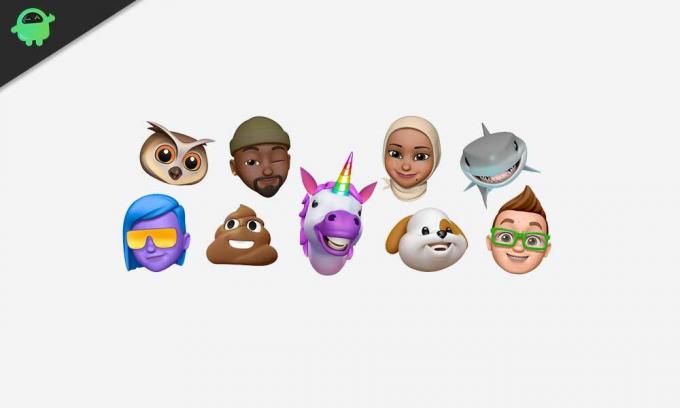
Daftar Isi
-
1 Cara Menggunakan Stiker iMessage Memoji di WhatsApp atau Aplikasi Lainnya
- 1.1 Gunakan Stiker Memoji di WhatsApp pada perangkat iOS
- 1.2 Gunakan Stiker Memoji di WhatsApp pada perangkat Android
- 2 Kesimpulan
Cara Menggunakan Stiker iMessage Memoji di WhatsApp atau Aplikasi Lainnya
Gunakan Stiker Memoji di WhatsApp pada perangkat iOS
Setelah Anda selesai membuat Memoji Anda sendiri, buka Whatsapp atau aplikasi lain tempat Anda ingin mengirim Memoji.
Iklan
Langkah 1: Buka obrolan dan keyboard Anda. Setelah itu, klik ikon emoji di keyboard Anda. Jika ikon emoji tidak tersedia, klik dan tahan ikon globe dan pilih opsi emoji dari popup.
Kami menunjukkan langkah-langkah untuk menggunakan Memoji di Whatsapp. Namun, Anda juga dapat menggunakan langkah yang sama untuk menggunakan Memoji di aplikasi lain seperti Messenger, Kik, atau bahkan di klien email Anda seperti Gmail.
Langkah 2: Panel emoji akan muncul di keyboard. Pada panel itu, Anda harus pergi ke paling kiri dengan menggesekkan jari Anda ke sisi kanan. Setelah Anda berada di sisi paling kiri, Anda akan melihat emoji terbaru.

Iklan
Langkah 3: Sekali lagi, geser ke kanan, dan Memojis akan muncul. Di sini Anda hanya akan melihat beberapa di antaranya, tetapi Anda dapat membuka semua Memo yang tersedia dengan mengklik ikon tiga titik di keyboard.
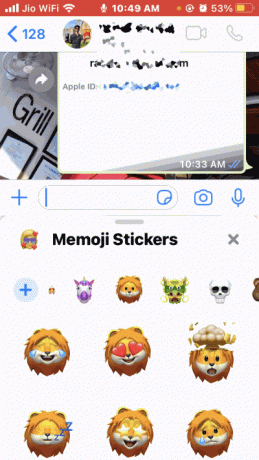
Ini akan membuka panel baru yang berisi semua Memojis. Itu saja; Anda dapat mengirim Memo di hampir semua aplikasi perpesanan dengan metode ini.
Gunakan Stiker Memoji di WhatsApp pada perangkat Android
Pertama-tama, kirim Memoji apa pun yang ingin Anda gunakan dari iPhone ke perangkat Android menggunakan Whatsapp. Ya, Anda memerlukan perangkat iOS untuk menggunakan metode ini.
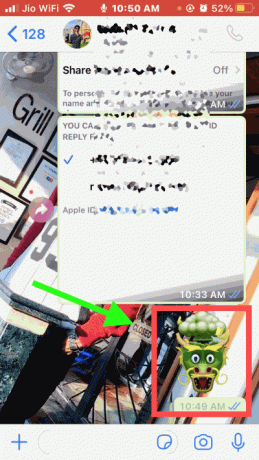
Setelah itu buka WhatsApp di perangkat Android kamu dan buka chat yang berisi emoji yang kamu kirim dari perangkat iOS. Sekarang ketuk stiker Memoji itu di obrolan. Ini akan membuka kotak pop-up. Ketuk pada opsi Tambahkan ke favorit di kotak popup.
Iklan

Ini akan menyimpan Memoji sebagai stiker di bagian Favorit pada menu stiker WhatsApp. Anda dapat mengulangi metode yang sama untuk menambahkan semua Memo di WhatsApp untuk Android Anda.
Setelah stiker Memoji disimpan di keyboard Anda, Anda dapat menggunakannya di aplikasi apa pun seperti Messenger, Kik, atau bahkan di klien email Anda seperti Gmail.
Sekarang, Untuk mengirim Memoji ini dalam obrolan Anda di WhatsApp Android, pertama, buka obrolan tempat Anda ingin mengirim Memoji. Setelah itu, ketuk ikon emoji di sebelah area pengetikan untuk membuka panel emoji.
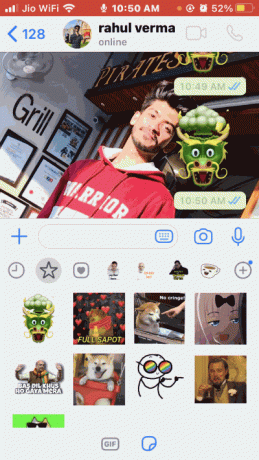
Anda akan melihat ikon stiker di bagian bawah panel emoji, ketuk itu. Kemudian ketuk ikon favorit pada panel stiker untuk melihat stiker favorit Anda. Anda juga akan menemukan Memo yang disimpan di sana. Ketuk salah satu dari mereka untuk mengirimnya.
Kesimpulan
Singkatnya, Anda hanya dapat menggunakan Memojis dengan keyboard Apple default, dan jika Anda menggunakan keyboard pihak ketiga, Anda perlu beralih ke keyboard Apple default untuk menggunakan Memojis. Mengirim Memoji di perangkat iOS mudah.
Namun, Memo hanya terbatas pada perangkat iOS, dan belum tersedia untuk perangkat Android. Jadi jika Anda ingin menggunakan Memojis di Android, metode yang disebutkan adalah satu-satunya cara untuk melakukannya.
Pilihan Editor:
- Bagaimana Cara Membungkam Percakapan di Pesan di iPhone dan iPad?
- Cara memasang pin percakapan di iMessage
- Gunakan efek pesan dengan iMessage: Bubble, layar penuh, dan banyak lagi
- Cara Tercepat Untuk Berbagi Lokasi Anda Dari iPhone
- Cara Mengaktifkan Assistive Touch di iPhone atau iPad
Rahul adalah seorang mahasiswa Ilmu Komputer dengan minat besar di bidang Teknologi dan topik cryptocurrency. Dia menghabiskan sebagian besar waktunya untuk menulis atau mendengarkan musik atau bepergian ke tempat-tempat yang tak terlihat. Ia percaya bahwa coklat adalah solusi untuk semua masalahnya. Hidup terjadi, dan kopi membantu.

![Unduh dan Pasang AOSP Android 10 untuk Cubot R19 [GSI Treble]](/f/f115157ea0eed9c43f68a6e45af3b3f3.jpg?width=288&height=384)

![Cara Memasang Stock ROM di Panco P1 [Firmware Flash File / Unbrick]](/f/3a54d3ab181fdfd0ebae4ba823b62948.jpg?width=288&height=384)